Vous avez presque certainement rencontré des fichiers archivés à un moment donné – ZIP, RAR, etc. Ils ressemblent à un seul fichier, mais agissent beaucoup plus comme un package, permettant aux utilisateurs de regrouper et de compresser plusieurs fichiers et dossiers dans un seul fichier plus petit. Les fichiers 7Z fonctionnent de la même manière et sont propres au populaire outil de compression 7-Zip.
Qu’est-ce qu’un fichier 7Z?
7Z est l’extension de fichier utilisée pour un fichier archivé créé à l’aide de 7-Zip, un outil de compression de fichiers gratuit et open source. 7Z est similaire à d’autres formats archivés, tels que ZIP, RAR et ISO, mais utilise un taux de compression plus élevé, ainsi que le cryptage AES-256.
Les fichiers 7Z facilitent l’envoi et le téléchargement de fichiers à partir d’Internet et aident à libérer de l’espace sur votre disque dur grâce à leur taux de compression élevé utilisé lors de l’archivage. Ils prennent également en charge des tailles de fichier ridicules – théoriquement jusqu’à 16 milliards de Go!
7-Zip est l’un des outils de compression les plus populaires, mais la plupart des gens l’utilisent pour ouvrir ou créer des fichiers ZIP plutôt que d’utiliser les fichiers 7Z plus propriétaires. La principale raison en est la compatibilité. Presque tous les systèmes ont un moyen d’ouvrir les fichiers ZIP, et l’utilisation de fichiers 7Z signifie que les gens doivent en fait installer 7-Zip ou une autre application tierce qui les prend en charge pour travailler avec les fichiers.
Pourtant, c’est un format de compression solide.
Comment ouvrir un fichier 7Z?
Bien que la plupart des systèmes d’exploitation aient un moyen intégré de travailler avec les fichiers ZIP (et certains autres formats de compression, comme ISO), ils n’ont pas d’option intégrée pour les fichiers 7Z.
Si vous utilisez Windows, la meilleure façon d’ouvrir celui que vous avez reçu est d’utiliser le logiciel gratuit et open-source 7-Zip outil. Il s’agit également de notre outil de compression préféré sur Windows, même si vous ne l’utilisez que pour les formats ZIP, ISO, RAR ou d’autres formats de compression.
Sur macOS, Le désarchiveur est un excellent outil (également gratuit) qui gère de nombreux formats de compression, y compris 7Z.
Sous Linux, vous pouvez trouver divers packages 7-Zip pour différentes distributions au bas de la page de téléchargement principale 7-Zip.
Et si ces outils ne vous conviennent pas, il existe de nombreuses autres applications tierces capables de gérer les fichiers 7Z pour macOS et Windows.
Ouverture d’un fichier 7Z à l’aide de 7-Zip sous Windows
Nous allons examiner ici l’ouverture des fichiers 7Z sur Windows, mais si vous exécutez macOS, vous pouvez consulter notre guide complet sur l’ouverture de 7Z et d’autres fichiers d’archive sur macOS.
L’ouverture d’un fichier à l’aide de 7-Zip est extrêmement simple et peut être effectuée en seulement deux étapes.
Après télécharger et installer 7-Zip, accédez au fichier que vous souhaitez ouvrir. Cliquez avec le bouton droit sur le fichier, pointez sur le sous-menu «7-Zip», puis cliquez sur la commande «Ouvrir l’archive».

Cela ouvre 7-zip et affiche le contenu de l’archive. De là, vous pouvez extraire le contenu vers un autre emplacement sur votre disque dur en utilisant le bouton «Extraire» en haut. Ou, s’il n’y a que quelques fichiers dont vous avez besoin dans l’archive, vous pouvez simplement les glisser-déposer dans une fenêtre de l’Explorateur de fichiers.

Choisissez un nouvel emplacement pour le (s) fichier (s) et cliquez sur «OK».

Extraire des fichiers 7Z à l’aide d’une application Web

Si vous n’avez que quelques archives à extraire, le téléchargement de logiciels n’est peut-être pas fait pour vous. Heureusement, il existe un bon service en ligne que vous pouvez utiliser. Ils ne stockent aucun de vos fichiers et les suppriment quelques minutes après leur extraction.
Se diriger vers B1 Archiveur gratuit, et sur la page d’accueil, cliquez sur le gros bouton «Cliquez ici».

Dans la fenêtre contextuelle, accédez au fichier 7Z sur votre ordinateur, puis cliquez sur le bouton «Ouvrir».

Le site démarre l’extraction.

Une fois l’extraction terminée, vous verrez une liste de tous les fichiers et dossiers à l’intérieur du fichier 7Z. Vous pouvez télécharger l’un des fichiers sur votre ordinateur et afficher les images du site Web à l’aide des icônes à droite.
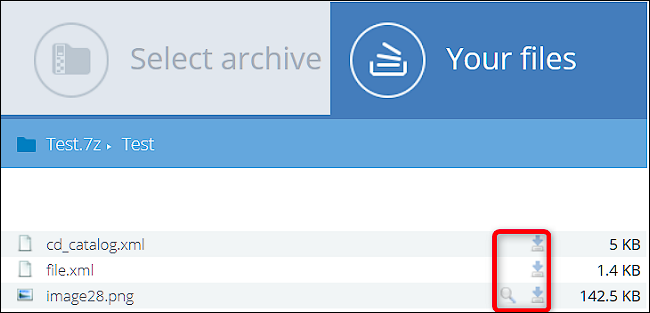
Quel que soit le système d’exploitation que vous utilisez, les fichiers 7Z peuvent être extraits avec de nombreux choix de logiciels tiers ou à l’aide d’applications en ligne.


